WordPress オートコンプリート検索: 完全ガイド
公開: 2023-05-05WordPress オートコンプリート検索は、Web サイトのユーザー エクスペリエンスを大幅に向上させる強力なツールです。 オートコンプリート検索を使用すると、ユーザーは検索クエリ全体を入力しなくても、探しているコンテンツをすばやく見つけることができます。 これにより、時間が節約されるだけでなく、タイプミスやスペルミスの可能性も減ります。
このガイドでは、WordPress オートコンプリート検索について詳しく説明し、そのメリット、複数の設定方法、パフォーマンスを最適化するためのベスト プラクティスについて説明します。 初心者でも経験豊富な WordPress ユーザーでも、このガイドでは、 WordPress e コマース サイトにライブ オートコンプリート検索を実装する前に知っておくべきすべてのことを説明します。
- ライブオートコンプリート検索とは何ですか?
- オートコンプリート検索が重要な理由
- Woostify テーマで WordPress オートコンプリート検索を追加する方法?
- ステップ 1: Ajax Product Search アドオンを有効にする
- ステップ 2: WooCommerce サイトでオートコンプリート検索を設定します。
- ステップ 3: 保存してプレビューする
- プラグインを使用してWordPressオートコンプリート検索を追加する方法?
- ステップ 1: ライブ検索に含めるコンテンツを選択する
- ステップ 2: 提案結果の表示方法を管理する
- ステップ 3: 検索ボックスの外観を構成する
- ステップ 4: WordPress サイトにオートコンプリート検索ボックスを追加する
- ステップ 5: 保存してプレビューする
- WordPress オートコンプリート検索: ベストプラクティス
- WordPress オートコンプリート検索: FAQ
- WordPress でオートコンプリートを使用するにはどうすればよいですか?
- WordPress で高度な検索を作成するにはどうすればよいですか?
- WordPress でコンテンツを検索するにはどうすればよいですか?
- WordPress の住所フィールドにオートコンプリートを追加するにはどうすればよいですか?
- 結論
ライブオートコンプリート検索とは何ですか?
WordPress のライブ オートコンプリート検索は、ユーザーが WordPress Web サイトの検索バーに入力すると、すぐに検索候補を提供する機能です。 この機能は、Woostify などの多くの WordPress テーマや、SearchWP、Ajax Search Lite、Better Search などの WordPress プラグインで利用できます。
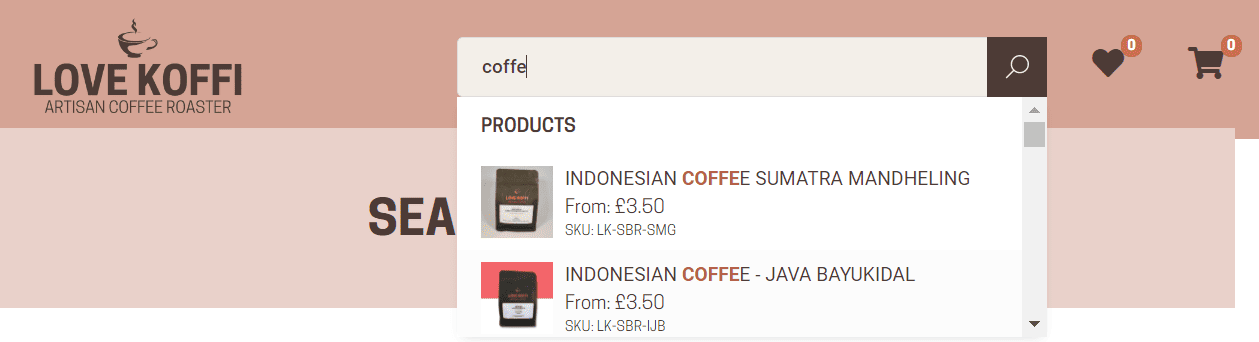
WordPress のオートコンプリート検索機能は、ユーザーが入力した検索語を分析し、その分析に基づいて関連するキーワードやフレーズを提案するアルゴリズムを利用しています。 このアルゴリズムでは、検索履歴、検索語の人気、Web サイトのコンテンツとの関連性など、さまざまな要素が考慮されます。
ユーザーが WordPress Web サイトの検索バーにクエリの入力を開始すると、ライブ オートコンプリート検索機能により、それまでに入力された文字または単語に基づいて推奨される検索語のリストが表示されます。 ユーザーが入力を続けると、推奨用語のリストがリアルタイムで更新されるため、Web サイト上のコンテンツをより速く便利に検索できます。
オートコンプリート検索が重要な理由
オートコンプリート検索は、Web サイトでのユーザー エクスペリエンスを大幅に向上させ、ユーザーが探しているコンテンツをより簡単かつ迅速に見つけられるようにするため、重要です。 オートコンプリート検索が重要である理由はいくつかあります。
- 時間の節約: オートコンプリート検索により、ユーザーが Web サイト上のコンテンツを見つけるのにかかる時間が短縮されます。 オートコンプリート検索では、ユーザーが入力するとすぐに検索候補が表示されるため、完全な検索クエリを入力する必要がなくなり、より高速かつ効率的な検索エクスペリエンスが実現します。
- エラーの削減: オートコンプリート検索により、検索クエリのスペル ミスやタイプミスが減り、より正確な検索結果が得られます。 これは、オートコンプリート検索の背後にあるアルゴリズムがユーザーが入力した検索語を分析し、その分析に基づいて関連するキーワードやフレーズを提案するためです。
- ユーザー エンゲージメントの向上: オートコンプリート検索により、ユーザーが探しているコンテンツを見つけやすくなり、Web サイトでのユーザー エンゲージメントが向上します。 これにより、ページビューが増加し、サイト滞在時間が長くなり、コンバージョン率が向上します。
- 使いやすさの向上: オートコンプリート検索は、便利で直感的な検索エクスペリエンスを提供することで、Web サイトの使いやすさを高めます。 これにより、全体的なユーザー エクスペリエンスが向上し、ユーザーが将来 Web サイトに戻ってくる可能性が高くなります。
- 顧客満足度の向上: オートコンプリート検索は、よりパーソナライズされた効率的な検索エクスペリエンスをユーザーに提供します。 これにより顧客満足度が向上し、顧客との長期的な関係を構築するために不可欠です。
要約すると、オートコンプリート検索は、Web サイトでのユーザー エクスペリエンスを向上させ、時間を節約し、エラーを減らし、ユーザー エンゲージメントを向上させ、使いやすさを向上させ、顧客満足度を高めるため、重要です。
Woostify テーマで WordPress オートコンプリート検索を追加する方法?
WordPress オートコンプリート検索を追加する最も簡単かつ効果的な方法は、Woostify テーマを使用することです。 Woostify プレミアム テーマは、堅牢なオンライン ストアを作成するためのさまざまな高度な機能を提供します。 その中で、Ajax Product Search アドオンを使用すると、WooCommerce サイトにオートコンプリート検索を追加できます。
Woostify テーマをダウンロードしてインストールします
Woostify プレミアム テーマをインストールしたら、以下の詳細なガイドに従って、WooCommerce サイトに WordPress オートコンプリート検索を簡単に含めることができます。
ステップ 1: Ajax Product Search アドオンを有効にする
- WordPress ダッシュボードから、 [Woostify] > [アドオン]タブに移動します。
- すると、Woostifyのプレミアムアドオンのリストが表示されます。 ざっと見て Ajax Product Search アドオンを見つけ、下の図にあるように [有効にする] アイコンをオンにします。
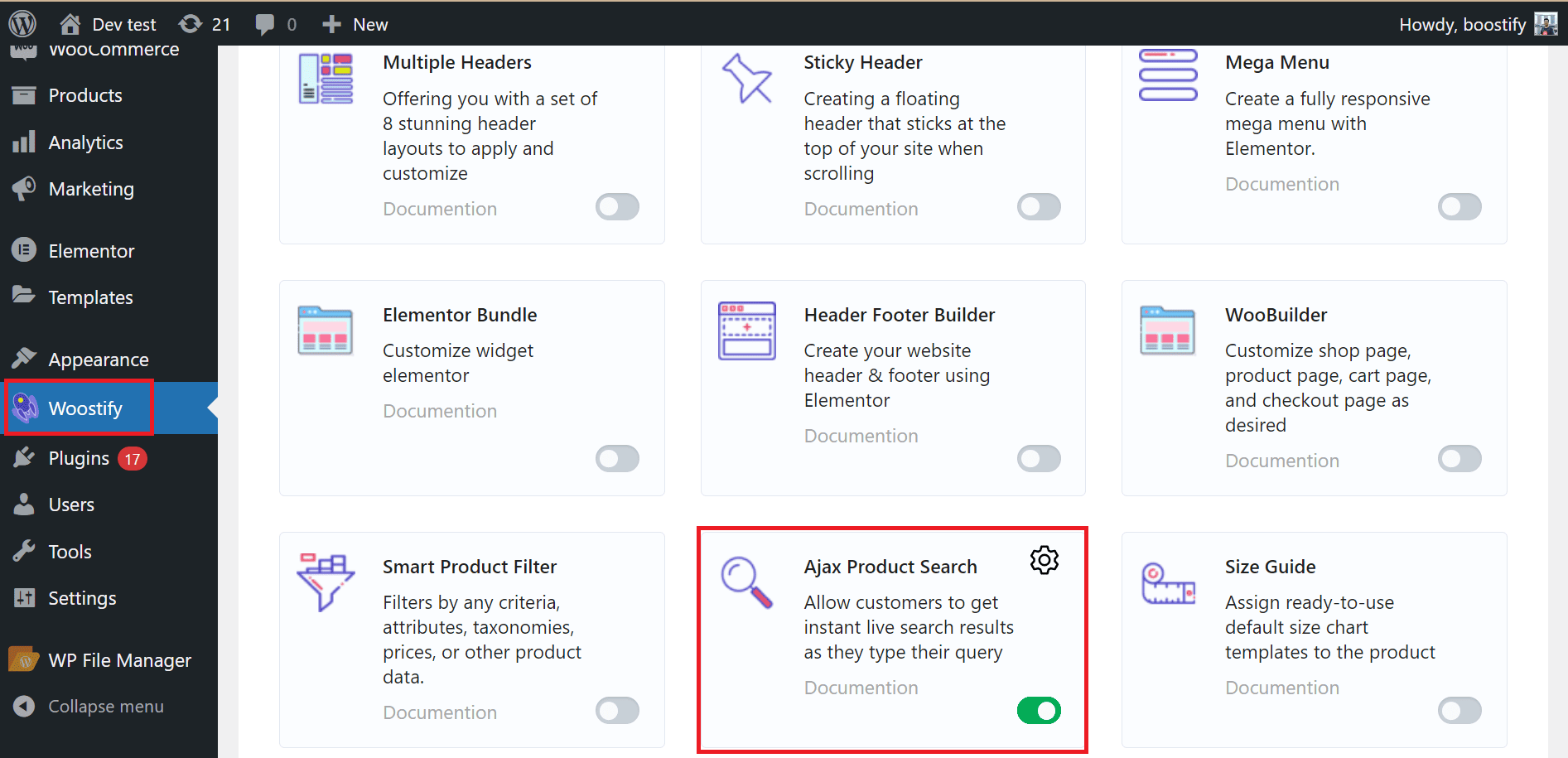
ステップ 2: WooCommerce サイトでオートコンプリート検索を設定します。
WooCommerce でオートコンプリート検索を設定するには、Ajax Product Search アドオンの設定を行う必要があります。 ボックスの隅にある設定アイコンをクリックして、設定ページにアクセスします。
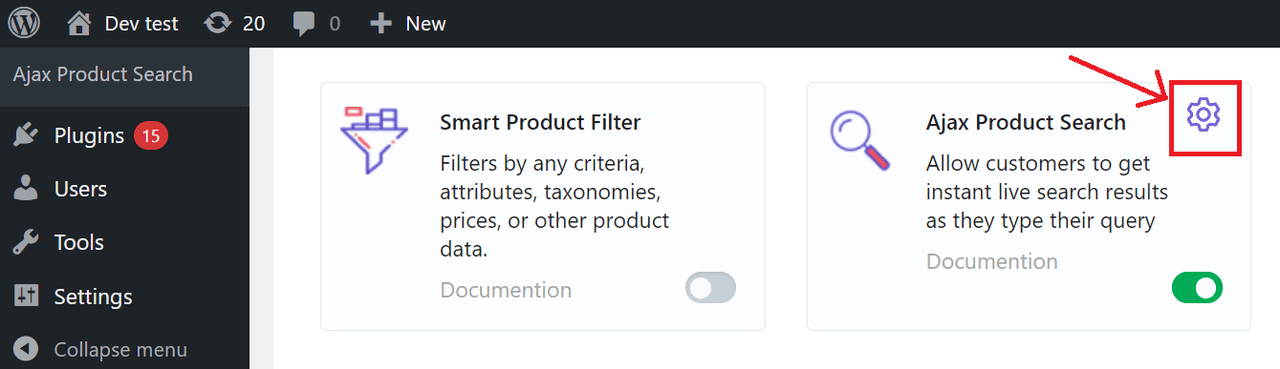
次に、 Ajax Product Searchアドオンをセットアップします。
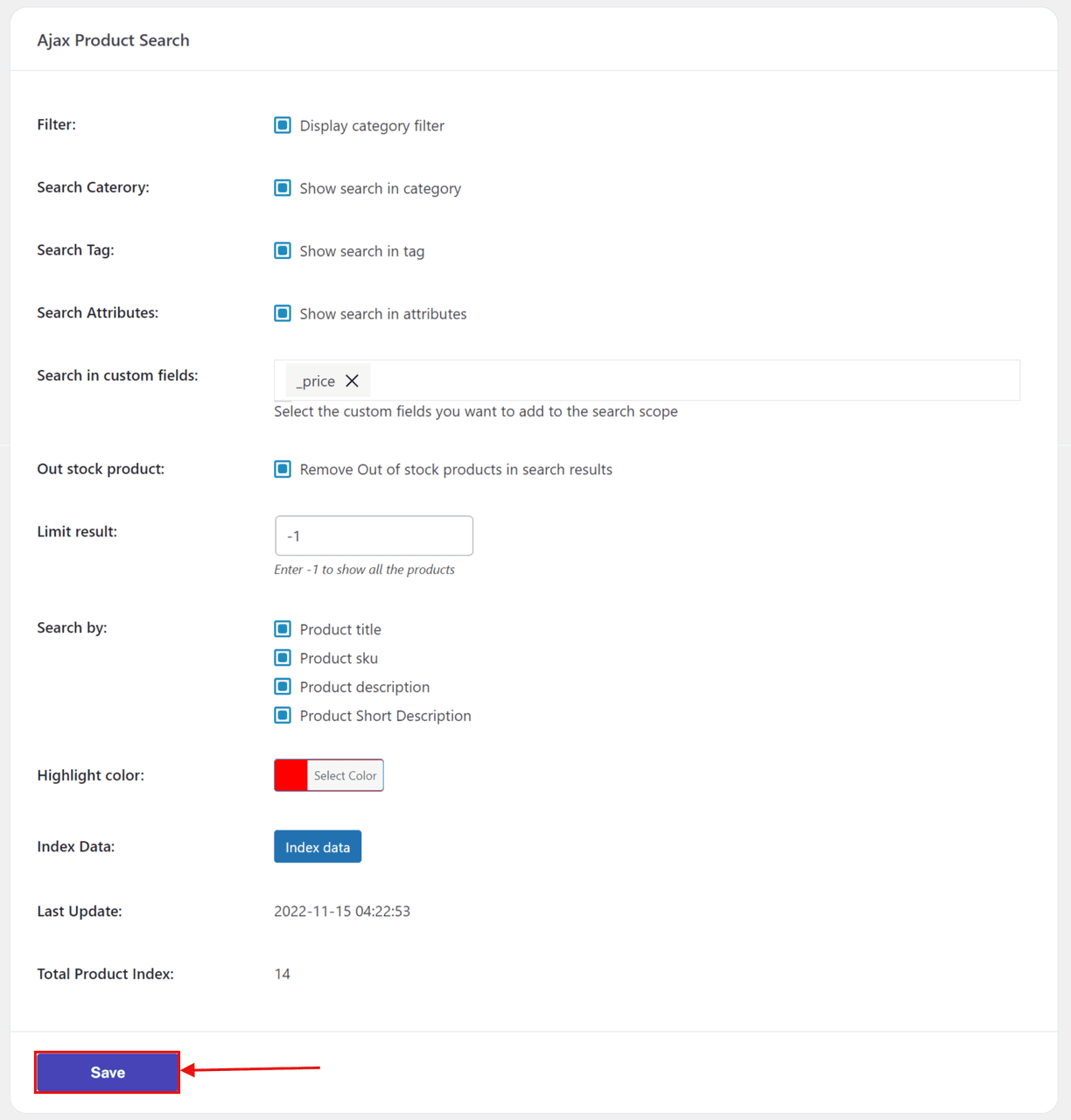
このページには、次のような多くの設定オプションがあり、調整できます。
- フィルター: カテゴリ フィルターを表示するには、このオプションを有効にします。
- カテゴリの検索: カテゴリ内の検索を表示するには、このオプションを有効にします。
- タグの検索: タグ内の検索を表示するには、このオプションをオンにします。
- 属性の検索: 製品属性での検索を表示するには、このボックスをチェックします。
- カスタム フィールドで検索: 検索範囲に追加するカスタム フィールドを選択できます。
- 在庫切れの製品: 検索結果から在庫切れの製品を削除するには、このオプションを有効にします。
- 結果を制限する: すべての検索結果を表示するには、「-1」を入力します。
- 検索方法: 製品タイトル/製品 SKU/製品説明/または製品の簡単な説明の 3 つのオプションがあります。 ただし、顧客がストア内の商品をより簡単に見つけられるようにするために、すべてのオプションをチェックする必要があります。
- ハイライトの色: このセクションでは、検索結果のテキストの色を調整できます。
- データのインデックス付け: WooCommerce サイト上のすべてのデータのインデックス付けを行うには、Ajax 検索アドオンを保持します。
- 最終更新: 設定の最新の更新が表示されます。
- Total Product Index : このセクションには、インデックス付けされた製品の合計数が表示されます。
ステップ 3: 保存してプレビューする
最後のステップでは、忘れずに「保存」ボタンを押し、店舗の前にアクセスして、オートコンプリート検索が適切に機能するかどうかを確認してください。
これは、Woostify によって作成された WordPress オートコンプリート検索の例です。
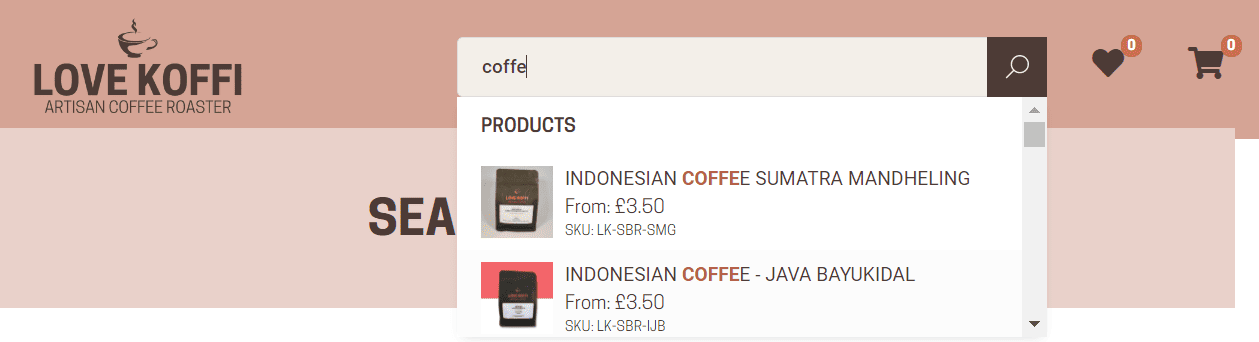
プラグインを使用してWordPressオートコンプリート検索を追加する方法?
WordPress サイトにオートコンプリート検索を追加できるさまざまな WordPress プラグインがあります。 たとえば、Ajax Search Lite、Search Manager、Ajax Search Pro、Reactive Search Pro などです。 このガイドでは、Ajax Search Lite を使用して WordPress オートコンプリート検索を追加します。 このプラグインを使用すると、ライブ検索候補を提供し、Google のオートコンプリート機能を検索バーに統合できます。
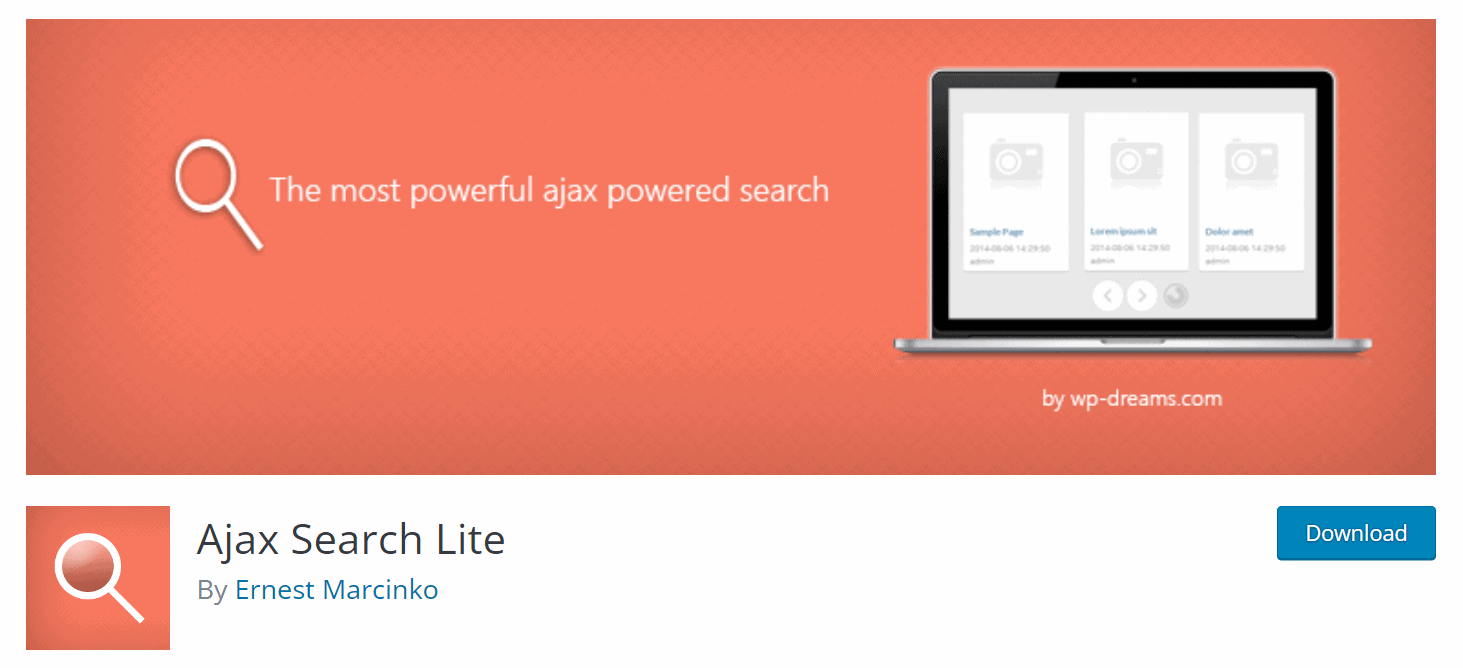
まず、 「プラグイン」>「新規追加」>プラグインを見つけて>「インストール」>「アクティブ化」に移動して、サイトにプラグインをインストールしてアクティブ化する必要があります。
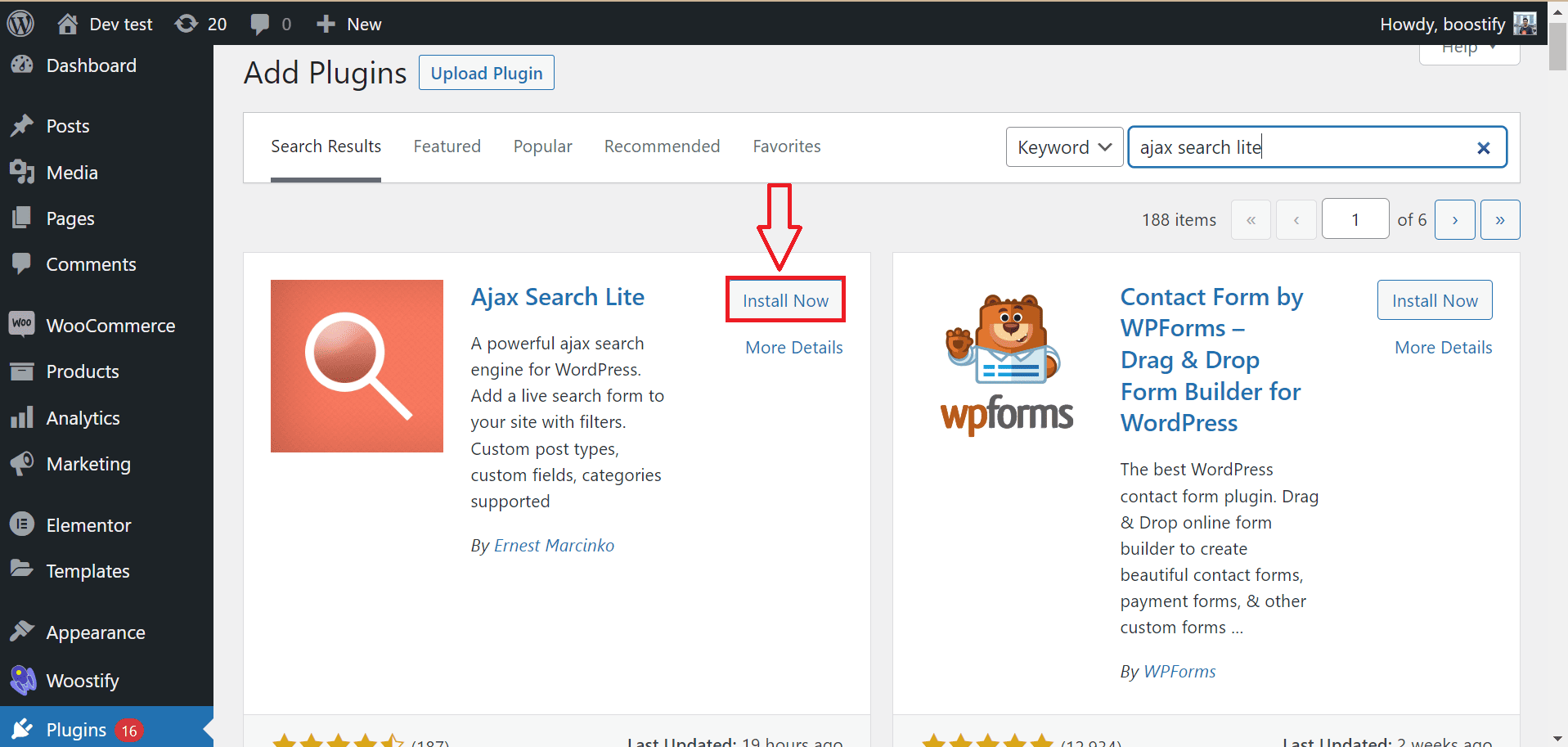
プラグインを有効化した後、以下の手順に進み、新しい WordPress オートコンプリート検索機能を有効にします。

ステップ 1: ライブ検索に含めるコンテンツを選択する
最初のステップは、検索候補に含める情報を構成することです。
たとえば、提案にブログ記事のみを含めてページを除外したい場合があります。 カスタム投稿タイプ (WooCommerce 製品やイベント プラグインなど) のコンテンツを検索結果に含めるかどうかを決定することもできます。
これを行うには、左側のメニューから、 「Ajax Search Lite」>「General Options」>「Post Type Search」に移動します。
- 「ソースと基本」セクションでは、いくつかの設定を行うことができます。
- オプション「テーマ検索を Ajax Search Lite フォームに置き換えてみますか?」をオンにします。 」を使用して、プラグインでテーマの検索機能をオーバーライドします。
- オプション「 WooCommerce 検索を Ajax Search Lite フォームに置き換えてみますか?」をオンにします。 」を使用して、プラグインで WooCommerce のデフォルトの検索機能をオーバーライドします。
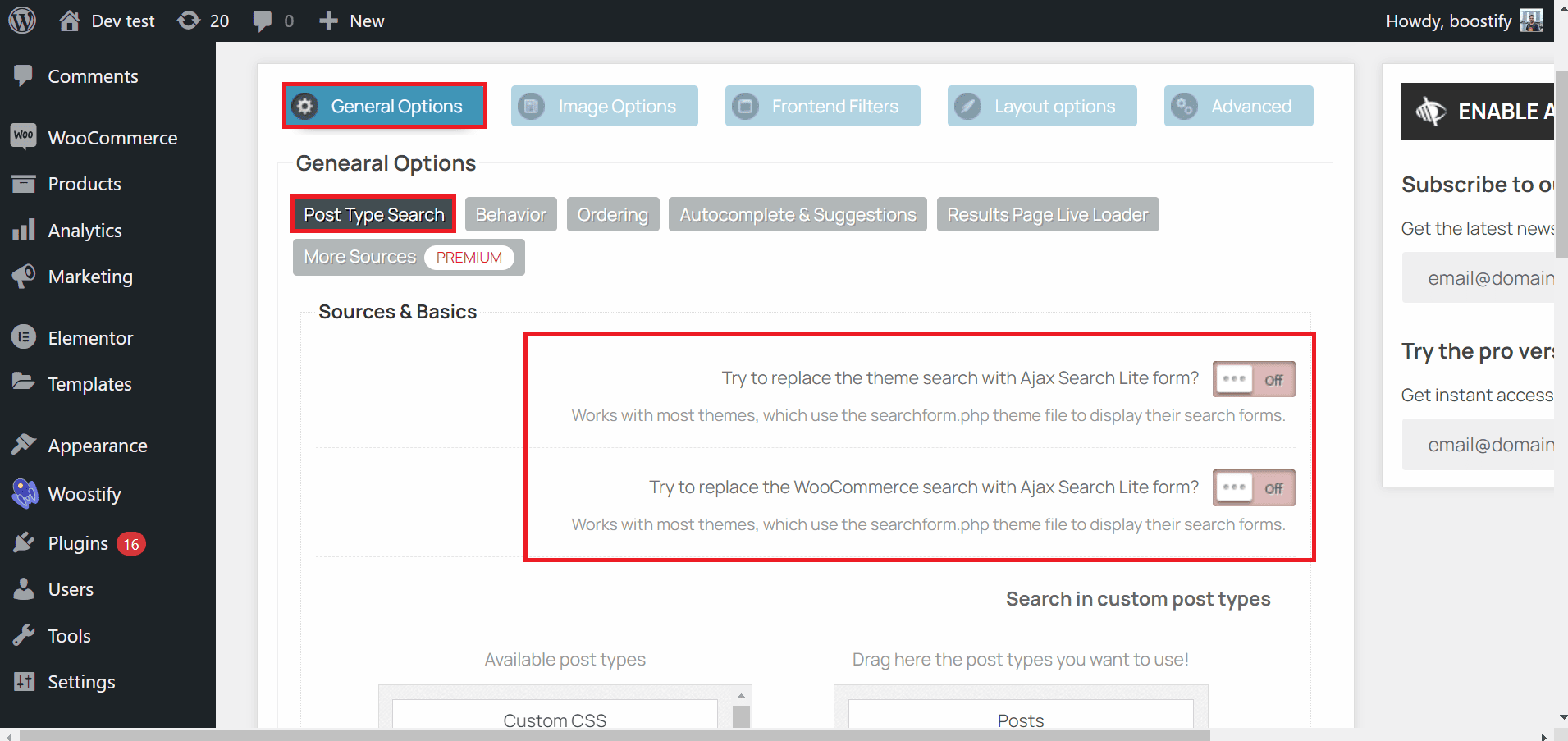
- 設定ページには、2 つの列を含むカスタム投稿タイプの検索が表示されます。 オートコンプリート検索に含めたいコンテンツを右の列から左の列にドラッグ アンド ドロップすることで、対象となるコンテンツを選択できます。 または、オプションを左の列から右の列に移動して削除することもできます。
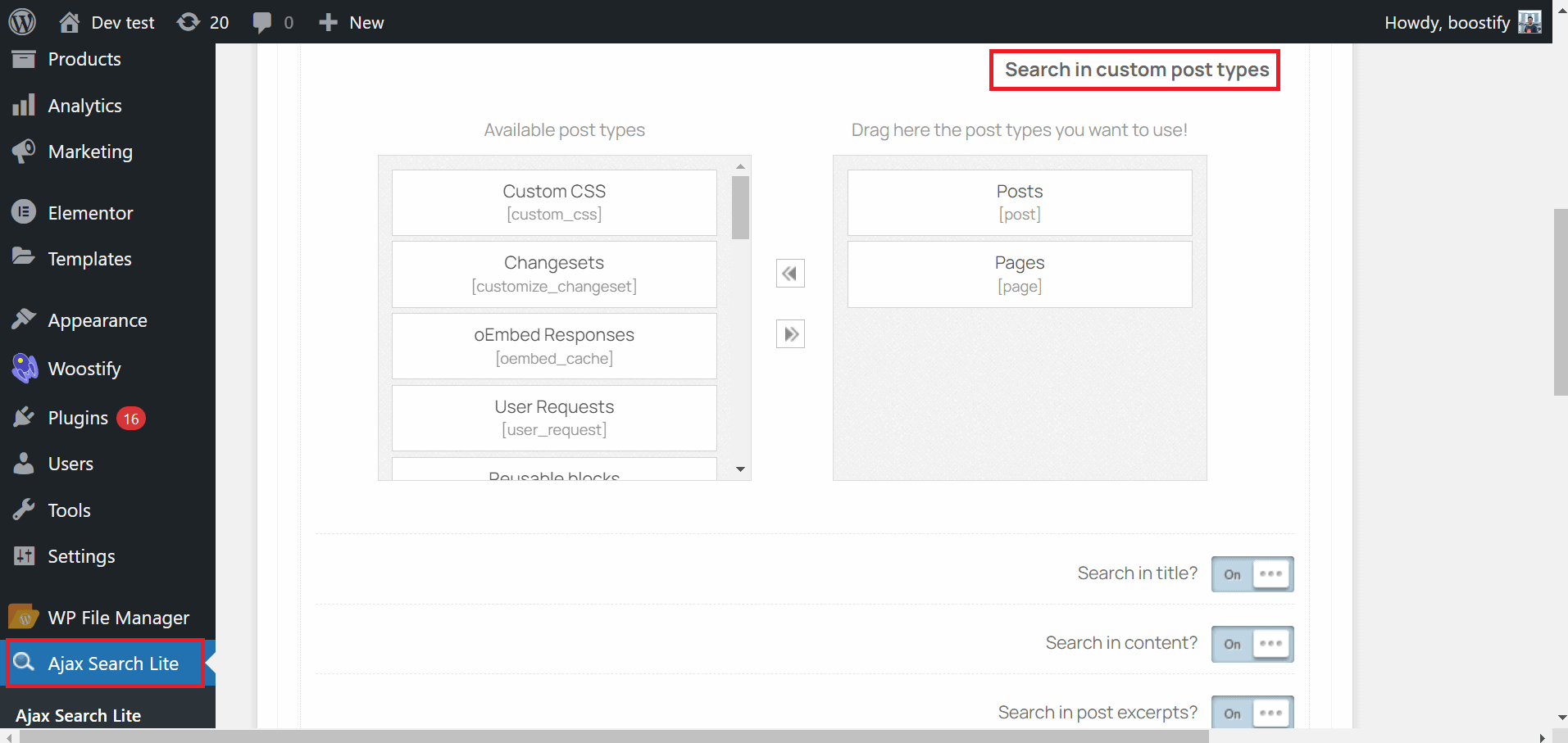
- ページを下にスクロールすると、検索ボックスで検索するコンテンツの部分を選択することもできます。 このプラグインを使用すると、顧客がタイトル、コンテンツ、抜粋、パーマリンク、ID、またはカスタム フィールドで検索できるようになります。
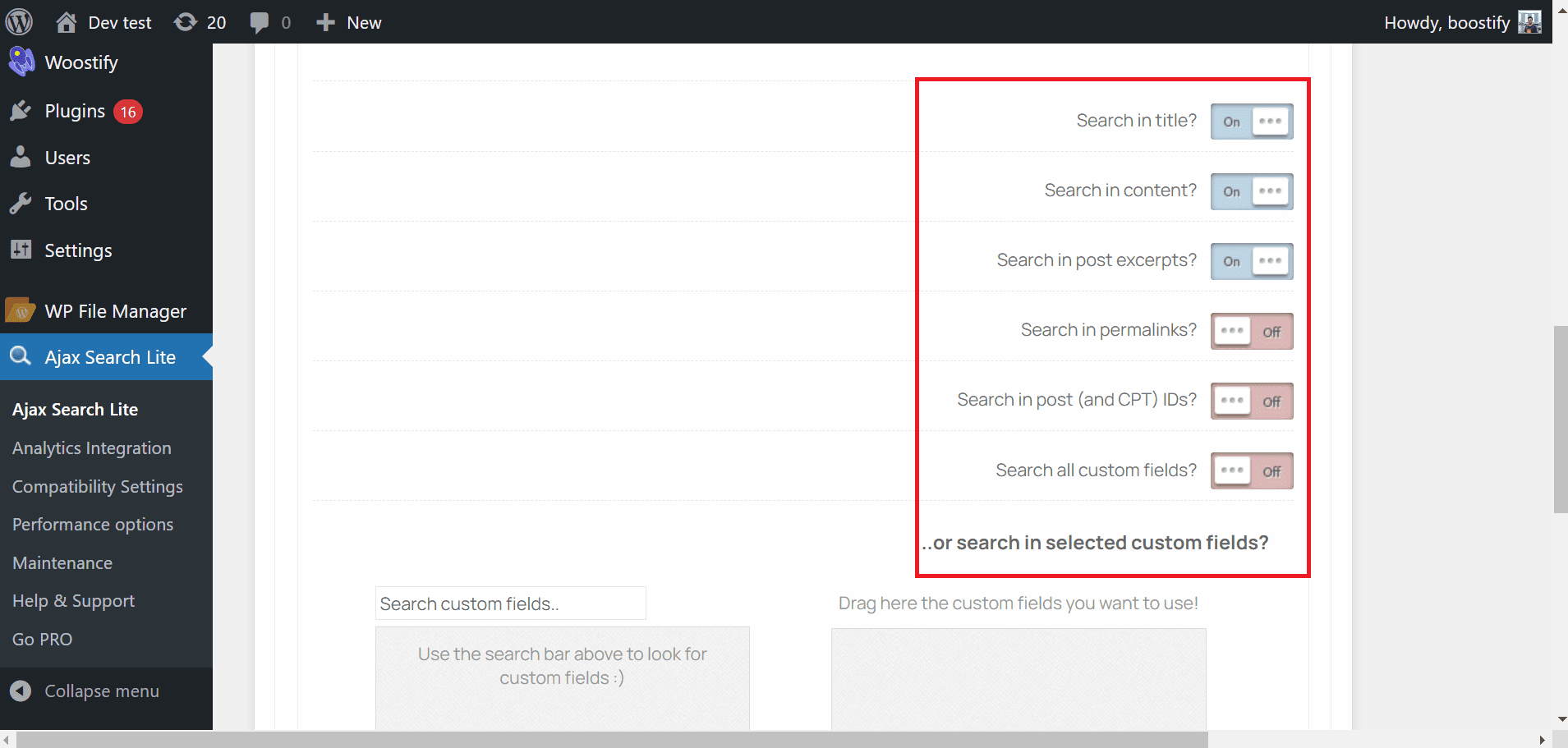
ステップ 2: 提案結果の表示方法を管理する
- Ajax Search Lite プラグインは、タイトル、抜粋、注目の画像など、提案された結果に多くの情報を表示します。 ただし、 [画像オプション]タブに移動し、 [結果に画像を表示しますか?]を無効にすることで、候補に表示される内容を完全に制御できます。 結果から画像を非表示にするオプション。 さらに、画像サイズ、画像ソースなどの他のオプションをカスタマイズできます。
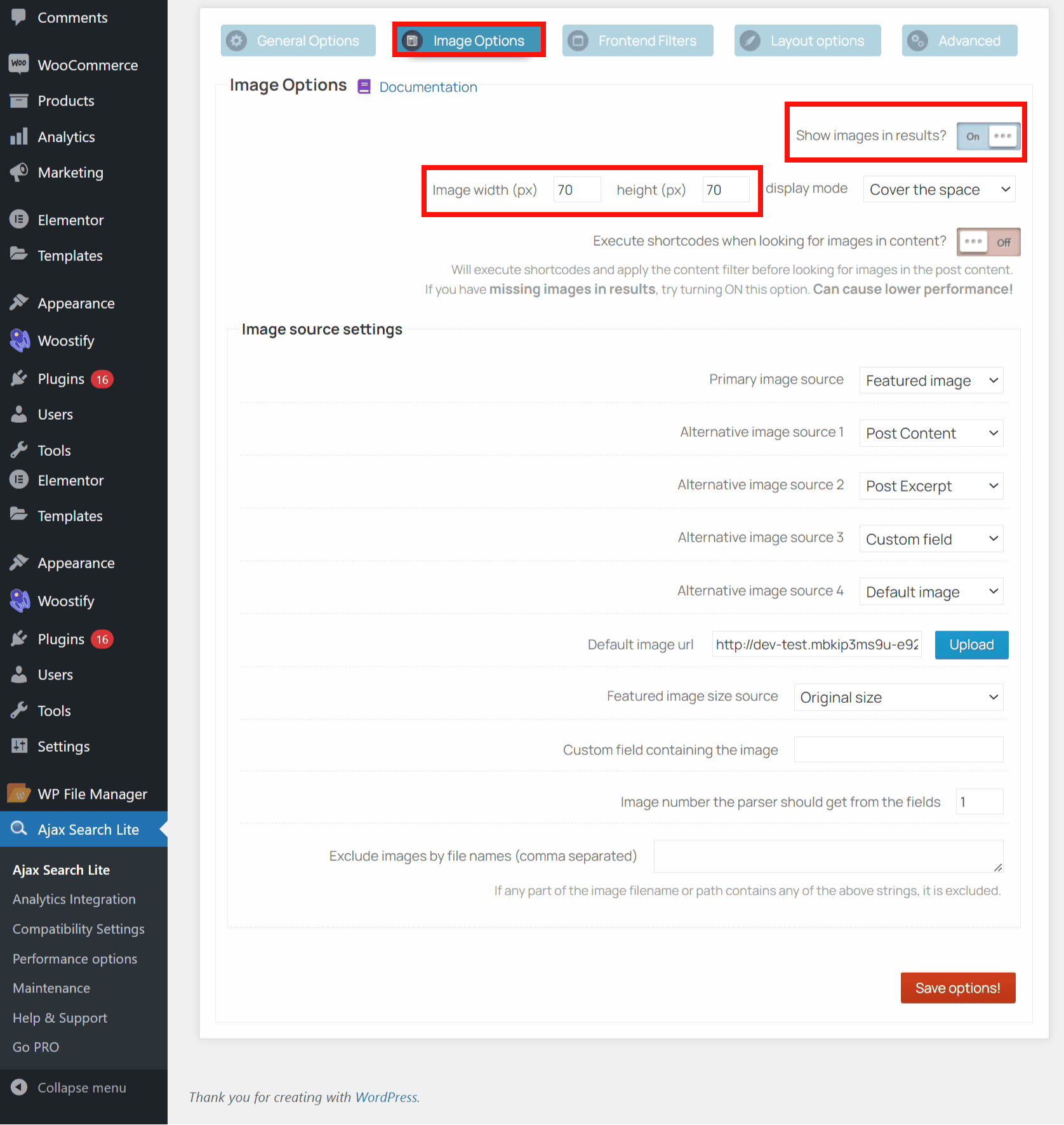
- 結果にテキストがどのように表示されるかを制御するには、 [レイアウト オプション] > [結果のレイアウト]に移動し、必要に応じていくつかの設定を行います。
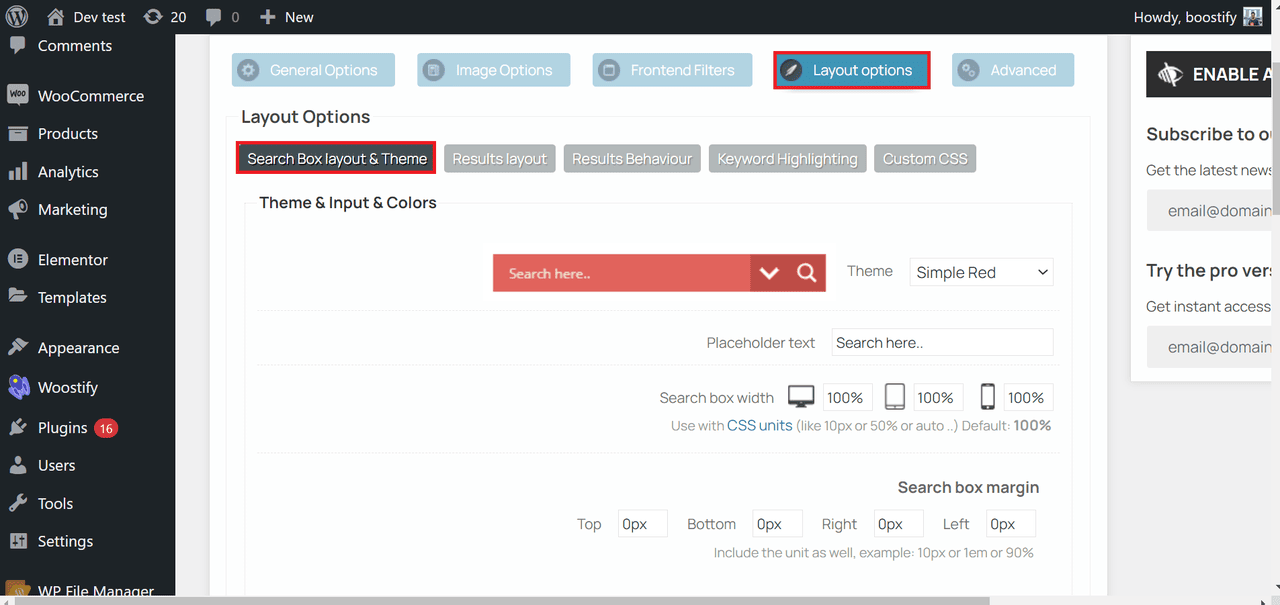
ステップ 3: 検索ボックスの外観を構成する
このオートコンプリート検索プラグインはテーマの検索ボックスを独自のデザインに置き換えるため、プラグインの検索ボックスのレイアウトがテーマのデザインに適合していることを確認する必要があります。
これを行うには、 [レイアウト オプション] > [検索ボックスのレイアウトとテーマ]タブに進み、色、検索ボックスの幅、検索ボックスの余白などのオプションを使用して検索ボックスのデザインをカスタマイズします。
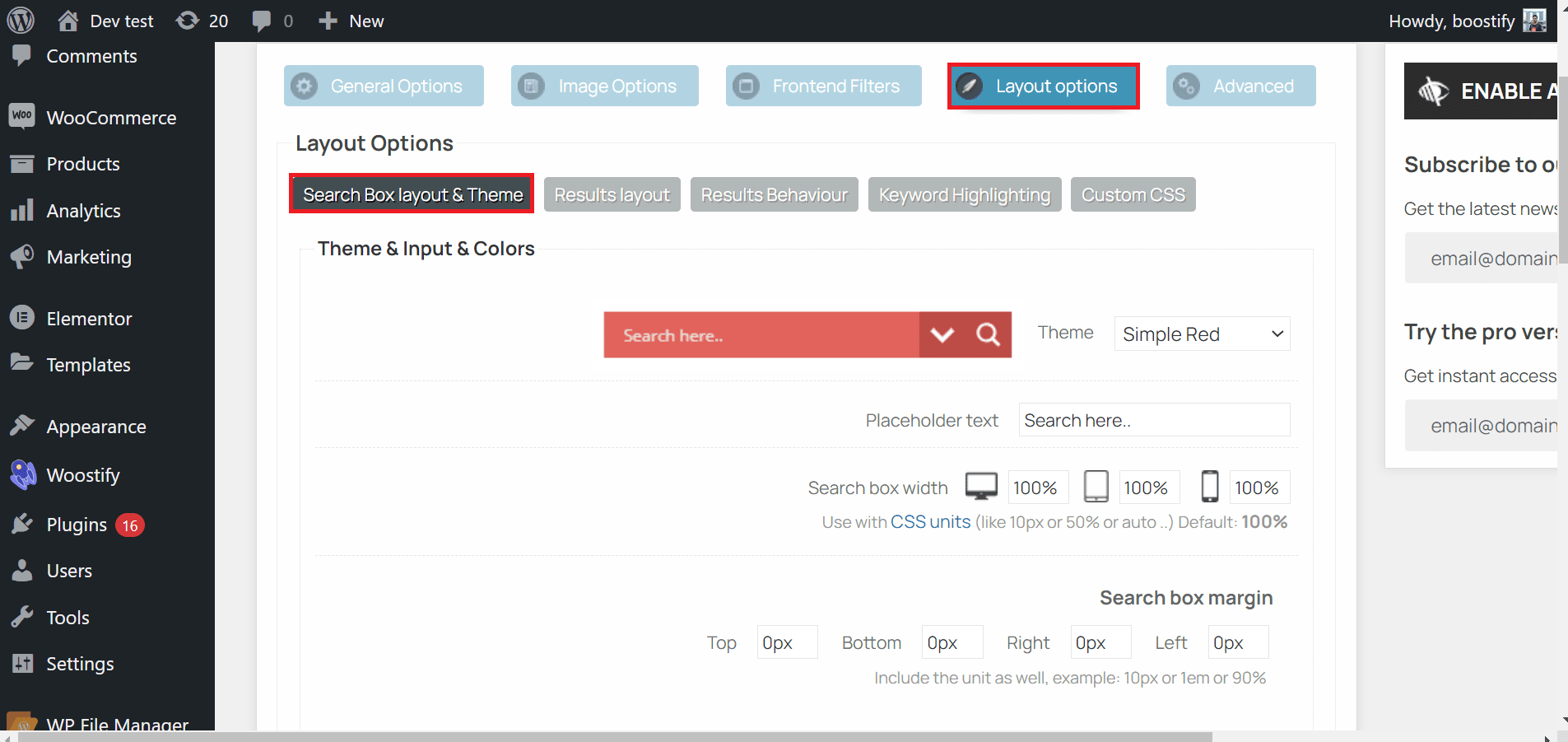
設定を更新するには、ページの右下にある[オプションを保存]ボタンをクリックする必要があります。
ステップ 4: WordPress サイトにオートコンプリート検索ボックスを追加する
すべての設定を期待通りに調整し終えたら、Ajax オートコンプリート検索を WordPress サイトに追加できるようになります。
- まず、プラグインのカスタム オプションの上にある「検索ショートコード」をコピーする必要があります。
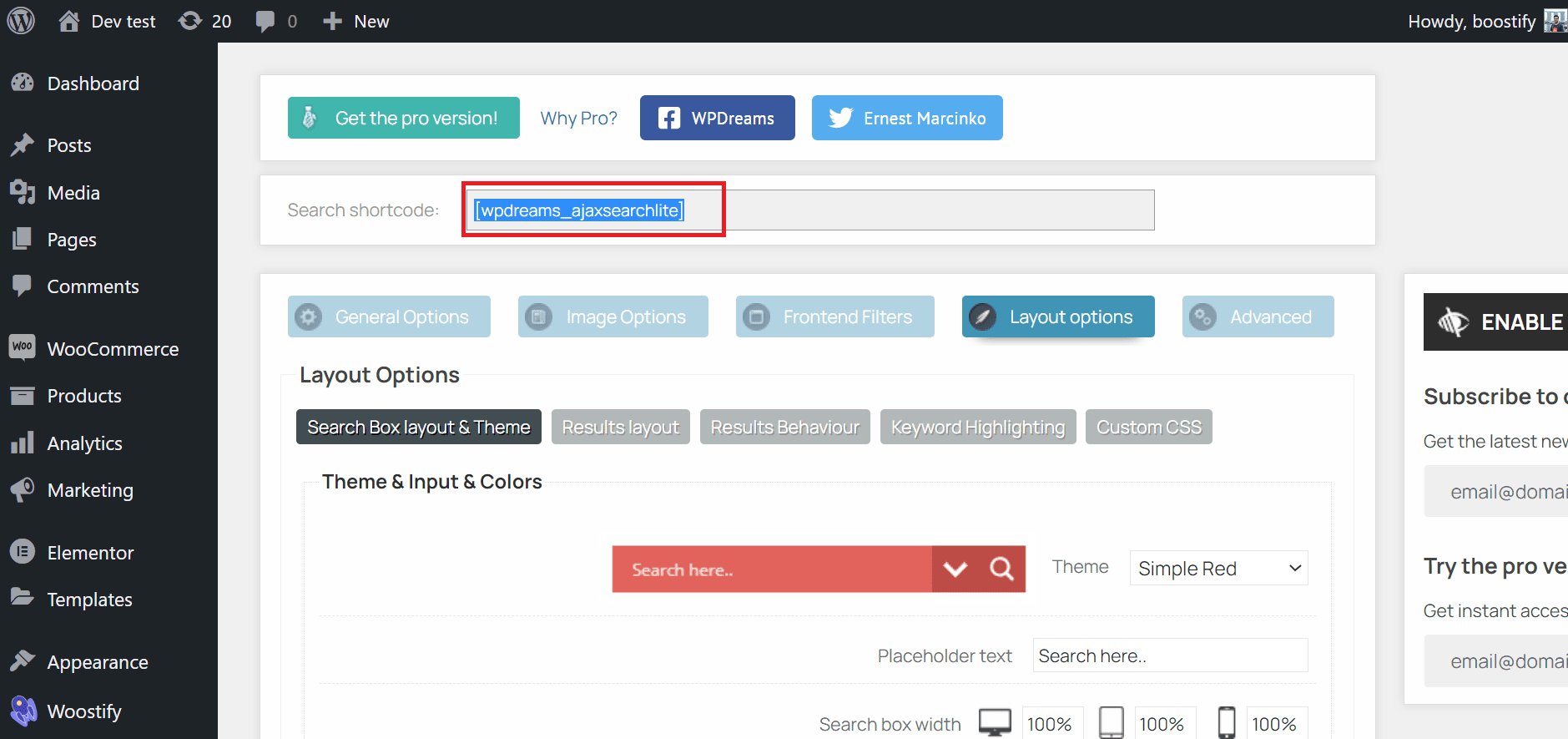
- その後、オートコンプリート検索を含めたい場所 (製品ページ/投稿) に移動する必要があります。 到達したページ/投稿で、 (+)または[ブロックの追加]ボタンを使用してショートコード ブロックを見つけます。
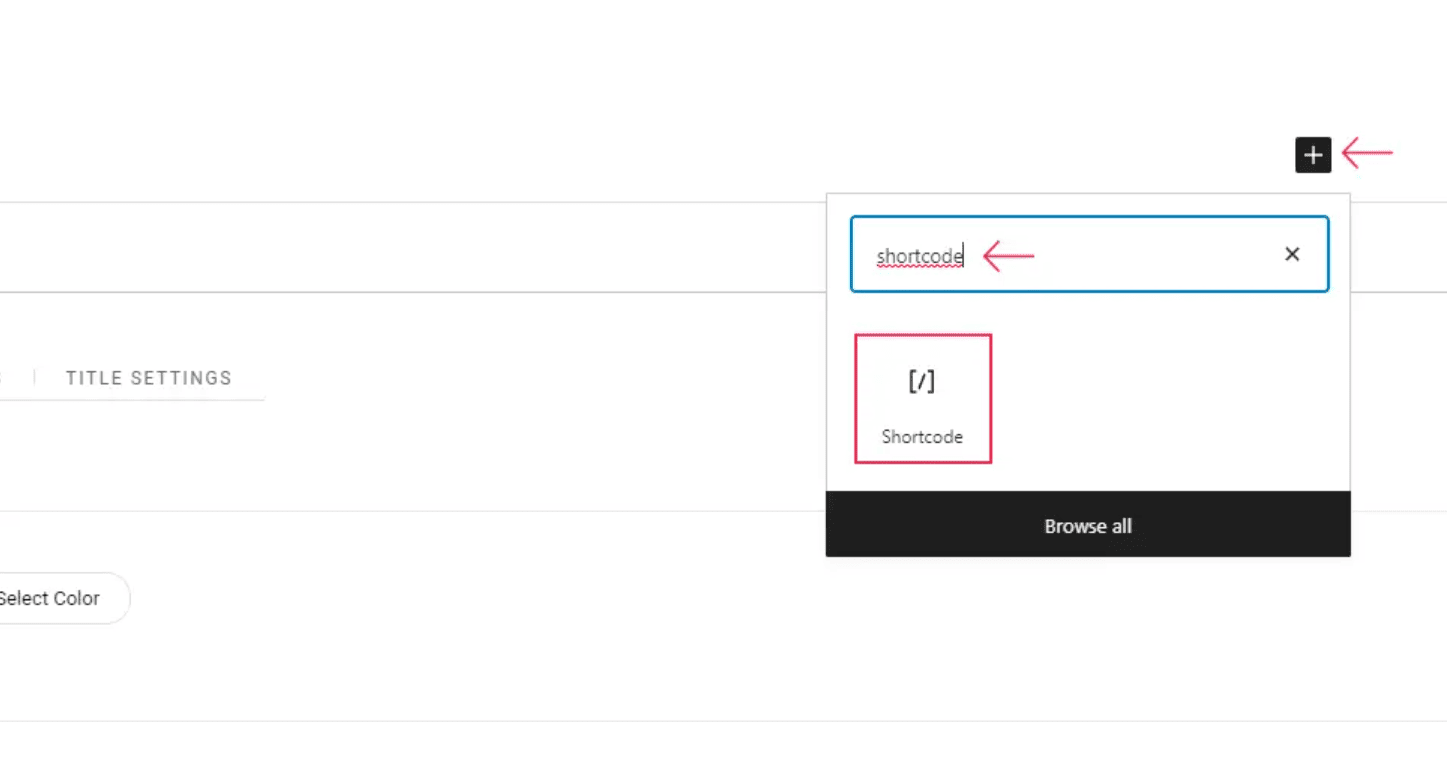
- 次に、コピーしたコードをこのショートコード領域に貼り付けます。
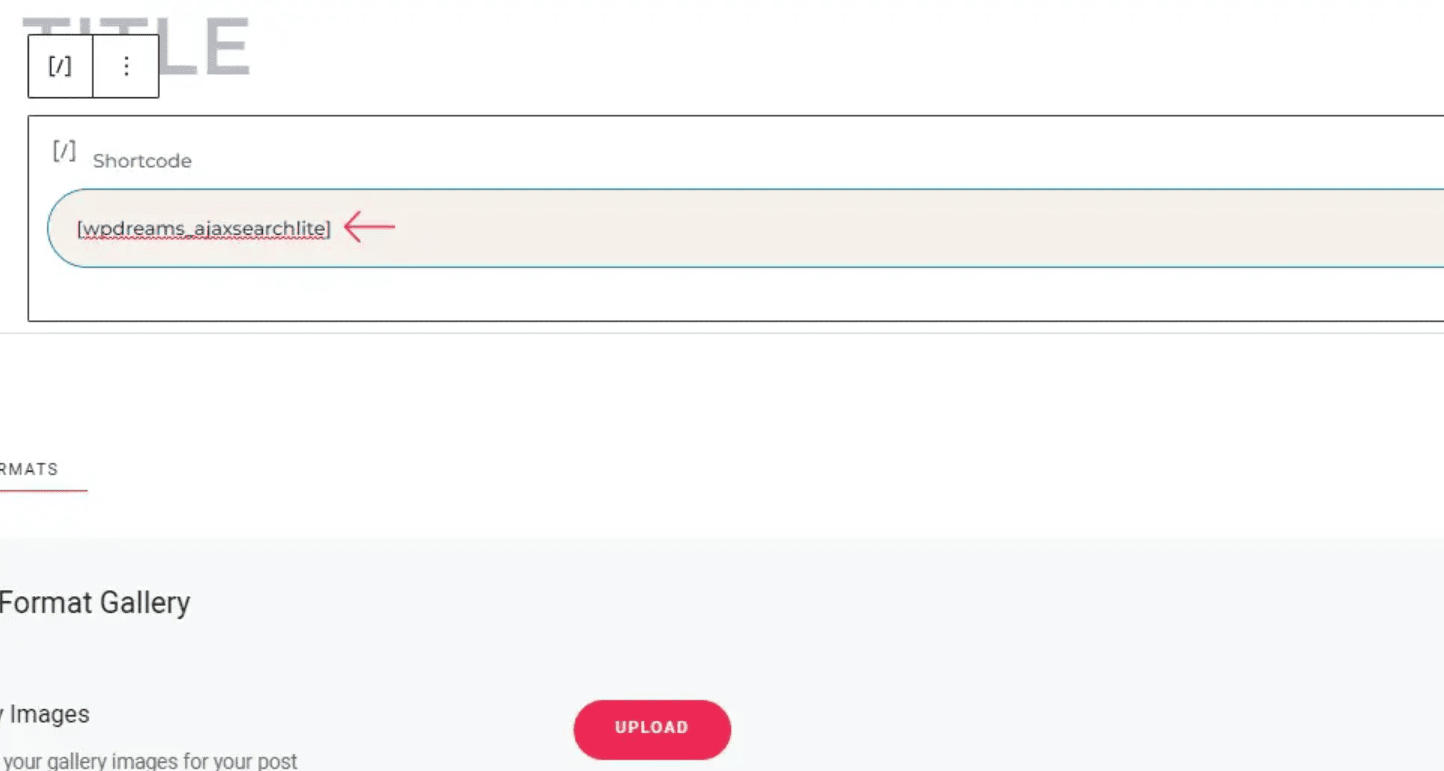
ステップ 5: 保存してプレビューする
最後に、検索ショートコードを挿入したページ/投稿を公開/更新することを忘れないでください。
次に、サイトのフロントエンドにアクセスして、WordPress のオートコンプリート検索が適切に機能するかどうかを確認してみましょう。 要件を満たしていない点がある場合は、設定ページで再度修正できます。
WordPress オートコンプリート検索: ベストプラクティス
WordPress オートコンプリート検索が効果的で、ユーザーにポジティブなエクスペリエンスを提供できるようにするために、従うべきベスト プラクティスをいくつか示します。
- Web サイトのすべてのページで検索バーを表示し、アクセスできるようにする: 検索バーは Web サイトで目立つように表示され、すべてのページから簡単にアクセスできるようにする必要があります。 これにより、ユーザーは必要なときにいつでも簡単に検索機能を見つけて使用できるようになります。
- 検索バーに明確で簡潔なラベルを使用する: ユーザーがその目的を理解できるように、検索バーに明確なラベルが付けられていることを確認します。 シンプルかつ簡潔な言葉を使用して、検索機能の動作を説明します。
- 予測候補を使用する: オートコンプリート検索は、ユーザーが検索クエリを入力すると即座にフィードバックを提供することで機能します。 これにより、ユーザーは探しているものをより迅速かつ簡単に見つけることができます。 ユーザーにフィードバックを提供し、Web サイト上で最も関連性の高いコンテンツに誘導できるように、オートコンプリートの結果で予測提案を使用することを検討してください。
- オートコンプリート候補の数を制限する: オートコンプリート候補が多すぎると、ユーザーが圧倒され、検索バーが乱雑になる可能性があります。 検索バーをクリーンで使いやすい状態に保つために、オートコンプリートの候補の数を制限します。
- オートコンプリートの提案で関連性の高いキーワードまたはフレーズを使用する: オートコンプリートの提案がユーザーの意図と一致し、関連性の高い結果が提供されるようにします。 提案に関連するキーワードやフレーズを使用して、Web サイト上で最も関連性の高いコンテンツにユーザーを誘導できるようにします。
- 画像やビデオの提案を含めることを検討してください。画像やビデオは、プレーン テキストよりも魅力的で視覚的に魅力的です。 検索機能をより魅力的で視覚的に魅力的なものにするために、オートコンプリートの結果に画像やビデオの提案を含めることを検討してください。
- オートコンプリート検索結果をカスタマイズする:オートコンプリート検索結果をカスタマイズして、Web サイトで最も関連性が高く人気のあるコンテンツを優先します。 これにより、ユーザーは探しているものをより迅速かつ簡単に見つけることができます。
- オートコンプリート検索機能を定期的にテストおよび監視する: オートコンプリート検索機能を定期的にテストおよび監視し、適切に機能し、良好なユーザー エクスペリエンスを提供していることを確認します。 これは、発生する可能性のある問題を特定して修正し、検索機能が常にユーザーに合わせて最適化されるようにするのに役立ちます。
これらのベスト プラクティスに従うことで、WordPress オートコンプリート検索機能を最適化し、Web サイト訪問者により良いユーザー エクスペリエンスを提供できます。
WordPress オートコンプリート検索: FAQ
WordPress でオートコンプリートを使用するにはどうすればよいですか?
WordPress でオートコンプリートを使用するには、Woostify などの WordPress テーマ、または SearchWP、Ajax Search Lite、Better Search などの WP プラグインを使用できます。 テーマ/プラグインをインストールしてアクティブ化すると、WordPress 検索バーでライブ オートコンプリート検索機能を有効にすることができます。
WordPress で高度な検索を作成するにはどうすればよいですか?
WordPress で高度な検索を作成するには、WP Advanced Search や SearchWP などのプラグインを使用できます。 これらのプラグインは、特定の投稿タイプや分類法を検索するための検索フィルターやフィールドの追加など、検索フォームをカスタマイズするオプションを提供します。
WordPress でコンテンツを検索するにはどうすればよいですか?
WordPress のコンテンツを検索するには、WordPress の組み込み検索機能を使用できます。 WordPress Web サイトの検索バーにクエリを入力し、Enter キーを押すだけです。 WordPress は検索クエリに基づいて関連する投稿やページを表示します。
WordPress の住所フィールドにオートコンプリートを追加するにはどうすればよいですか?
WordPress の住所フィールドにオートコンプリートを追加するには、WooCommerce の場合は Address Autocomplete、WPForms の場合は Google Places Autocomplete などのプラグインを使用できます。 これらのプラグインは、Google Places API を使用したユーザー入力に基づいて住所を自動補完する機能を提供します。
結論
結論として、WordPress オートコンプリート検索は、Web サイト上のユーザー エクスペリエンスを大幅に向上させる強力なツールです。 オートコンプリート検索は、即座にフィードバックを提供し、Web サイト上で最も関連性の高いコンテンツにユーザーを誘導することで、ユーザーが探しているものをより迅速かつ簡単に見つけるのに役立ちます。
WordPress オートコンプリート検索が効果的で、ユーザーにポジティブなエクスペリエンスを提供できるようにするには、検索バーを常に表示してアクセスできるようにする、明確で簡潔なラベルを使用する、オートコンプリート候補の数を制限する、関連するキーワードを使用するなどのベスト プラクティスに従う必要があります。またはフレーズを選択し、検索結果をカスタマイズします。
これらのベスト プラクティスを実装し、オートコンプリート検索機能を定期的にテストおよび監視することで、検索機能を最適化し、Web サイト訪問者により良いユーザー エクスペリエンスを提供できます。
WordPress オートコンプリート検索に関する質問や推奨事項がある場合は、以下のセクションにコメントしてください。
